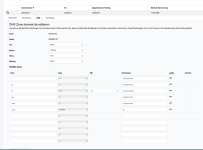- Mitglied seit
- 25. Feb 2014
- Beiträge
- 475
- Punkte für Reaktionen
- 14
- Punkte
- 24
Hallo zusammen,
ich habe zwar schon im Internet und auch her im Forum gesucht, aber mir ist nicht ganz klar, welche Anleitung ich zur Installation von Vaultwarden nutzen kann, denn es hat sich ja auch mittlerweile wieder einiges verändert.
Eine eigene Domain (wegen Dyndns werde ich noch anlegen, wen könnt ihr da empfehlen?)
Wichtig ist mir das ich auch auf meine Passwörter von unterwegs komme, damit ich 1Password in Rente schicken kann.
Portainer und Container Manager ist bei mir installiert.
ich habe zwar schon im Internet und auch her im Forum gesucht, aber mir ist nicht ganz klar, welche Anleitung ich zur Installation von Vaultwarden nutzen kann, denn es hat sich ja auch mittlerweile wieder einiges verändert.
Eine eigene Domain (wegen Dyndns werde ich noch anlegen, wen könnt ihr da empfehlen?)
Wichtig ist mir das ich auch auf meine Passwörter von unterwegs komme, damit ich 1Password in Rente schicken kann.
Portainer und Container Manager ist bei mir installiert.





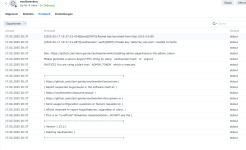
 ort
ort